NoxPlayerの導入から運用まで解説していくよ!『インストール方法、インストールできない時の対策、起動後のおすすめ設定』ほか
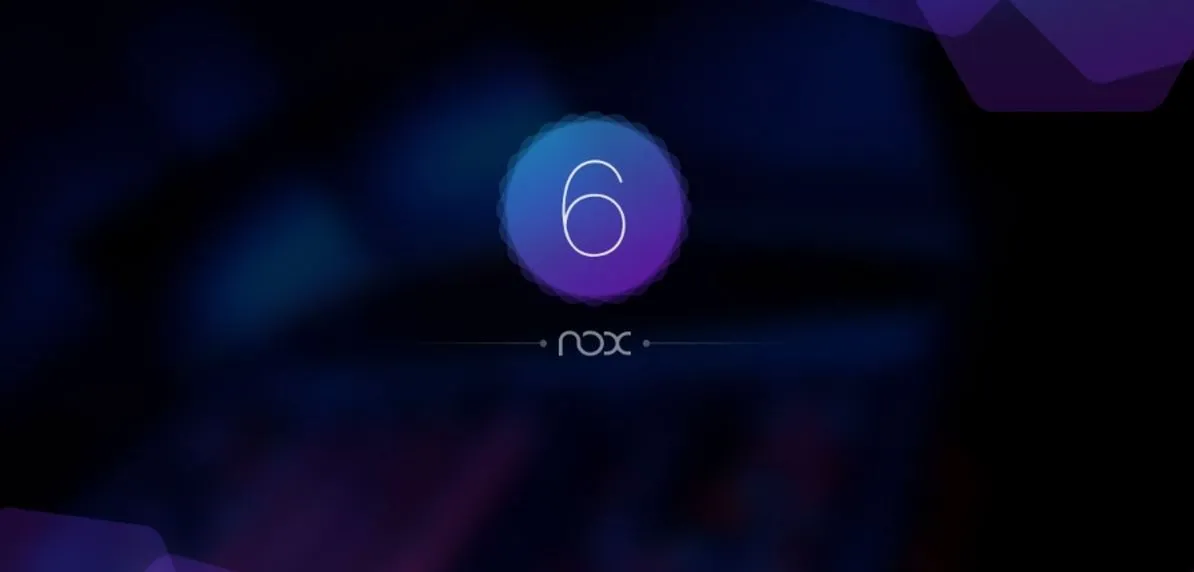
当記事ではNoxPlayer(ノックスプレイヤー)の導入から運用までの解説を行っています。
インストール方法や、NoxPlayer起動後の設定、機能の解説などを行っています。
ぜひこの記事を参考に、NoxPlayerを活用してみてください!
NoxPlayer(ノックスプレイヤー)とは
- Androidエミュレーターの1つ
- 完全無料
- Windows/Macとの高い互換性
NoxPlayerは完全無料のAndroidエミュレーターです。

NoxPlayerのおすすめポイント
- 日本人への対応が手厚い
- 初心者に優しい
- ハイエンドユーザーも満足できる性能!
- 最先端の技術力と開発力
NoxPlayerは、略してNox(ノックス)と呼ばれています。
日本語への対応が早いので、日本人にはありがたいAndroidエミュレーターです。
さらに、Androidエミュレーター初心者でも導入しやすいように、UIや機能が慣れていない人でも使いやすくできています。
また、どのAndroidエミュレーターよりも早く、Android9のバージョンに対応した実績もあります。
Androidエミュレーター業界の中で、一番の開発力と技術力があると言っても過言ではないでしょう!
そのため、Androidエミュレーター利用のハイエンドユーザーは、NoxPlayerを使うことをおすすめしますよ!
以上の理由から、僕はNoxPlayerを愛用しています。

NoxPlayerの安全性は?
NoxPlayerでは、特に目立ったセキュリティ事件・個人情報の流出といった問題は起きていません。
それでも、Androidエミュレーターに関する危険性について、根も葉もない話がGoogle検索結果に出てきたりします。
個人情報の流出に関して言えば、企業努力の部分もありますし確かに今後可能性がないわけでもありません。
しかし、そもそも個人情報に関する問題は全てのWebサービスに言えることです。
また、ウイルスがインストールされるかも、とか、そういった根の葉もない噂の心配をする必要もないです。
筆者は2017年からNoxPlayerを使い続けていますが、快適に遊べています!
正しく使って楽しくゲームしましょう。
詳しいAndroidエミュレーターの注意点などは、以下の記事を参照してください。
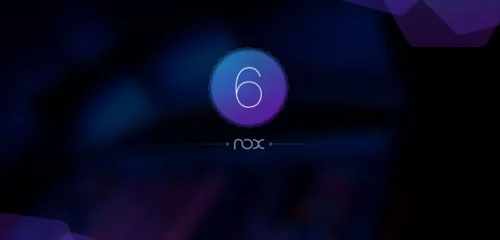
NoxPlayerのインストール手順
- 公式サイトからNoxPlayerのインストーラーをダウンロードする
- インストーラーを起動して、NoxPlayerをインストールする
NoxPlayerのインストール手順はこんな感じになっています。
インストール作業はとても簡単にできますよ!
公式サイトからインストーラーをダウンロードする

Noxplayerの公式サイトから、インストール用のインストーラー(セットアップファイル)をダウンロードしましょう!
画面中央の「ダウンロード」を押すことで、NoxPlayerのダウンロードが始まります。
また、ダウンロード横のゲームアイコンでもNoxPlayerをダウンロードできるのですが、こちらは初めから対応のゲームも一緒に入った状態でダウンロードできます。
自分のやりたいゲームがピックアップされていたら、こちらからダウンロードすると良いでしょう!

インストールするバージョンについて

インストールするバージョンについては、基本的に「ダウンロード」でダウンロードして問題ないです。
MacユーザーはMacのバージョンをダウンロードしてください。
その他のバージョンは、PCの要求スペックが高くなるためPCの性能によっては動かせないユーザーも出てくるかもしれません。
まずは「ダウンロード」からダウンロードを行い、必要に応じてバージョンの違うものをインストールしましょう。
- 通常ダウンロード(32bit版)
- 既存のゲームは大体これで動く
- 64bit版
- 新しめのゲームは64bit版の方が推奨されていることが多い
- 要求PCスペックが32bitのものよりも高い
- Android9
- 原神をエミュレーターで動かすなら
- 要求PCスペックが高い
また、β版は動作が不安定な場合もあるそうです。
NoxPlayerのインストールを開始する
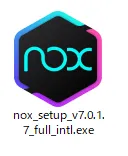
NoxPlayerのインストーラーをダウンロードしたら、インストール作業を開始しましょう。
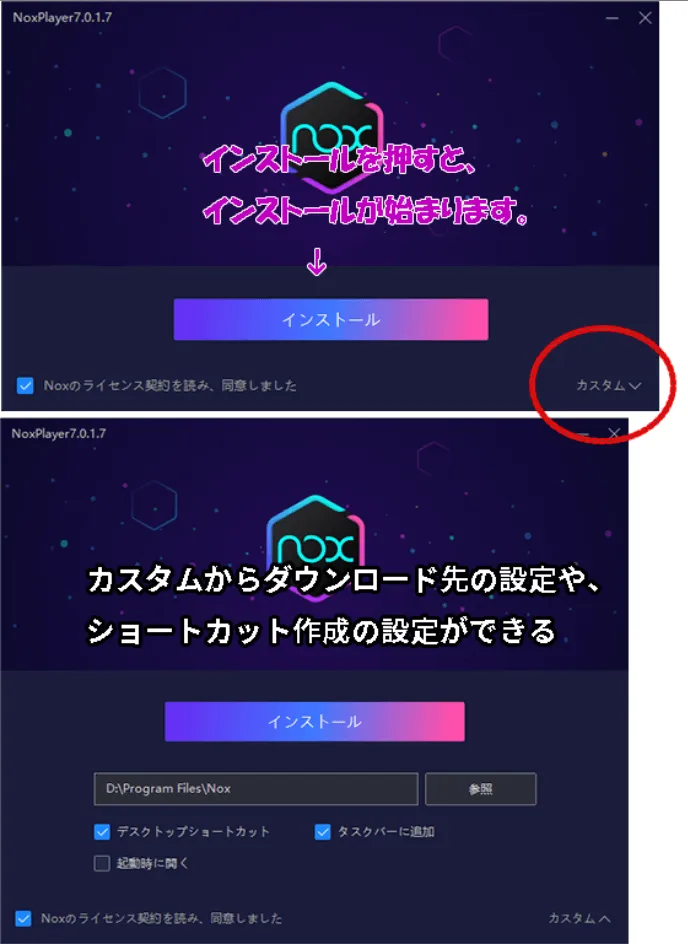
「インストール」を押すと、NoxPlayerのインストールが始まります。
また、インストール画面右下にある「カスタムへ」を選択すると、以下の設定ができます。
- インストール先の変更
- デスクトップショートカットの作成
- タスクバーへの追加
- Windows起動時にNoxPlayerを開く
必要に応じて設定しましょう。
NoxPlayerがインストールできない場合の対策など
アンチウィルスソフトにブロックされている
よくある話ですが、アンチウィルスソフトにNoxPlayerのインストールが妨害されていることがあります。
その場合には、NoxPlayerのインストーラーを例外設定する、もしくはアンチウィルスソフトをアンインストールするなどの対策を行ってください。
(アンチウィルスソフト名) 例外設定 などで検索すると良いです。
NoxPlayer起動後の設定と注意点など
NoxPlayerのインストール作業自体はとても簡単なのですが、起動後の設定が少し面倒になっています。
実際にNoxPlayerを操作してみて、疑問に思ったことなどが解決できればうれしいです。
Googleアカウントにログイン、もしくはアカウントの新規作成をしよう
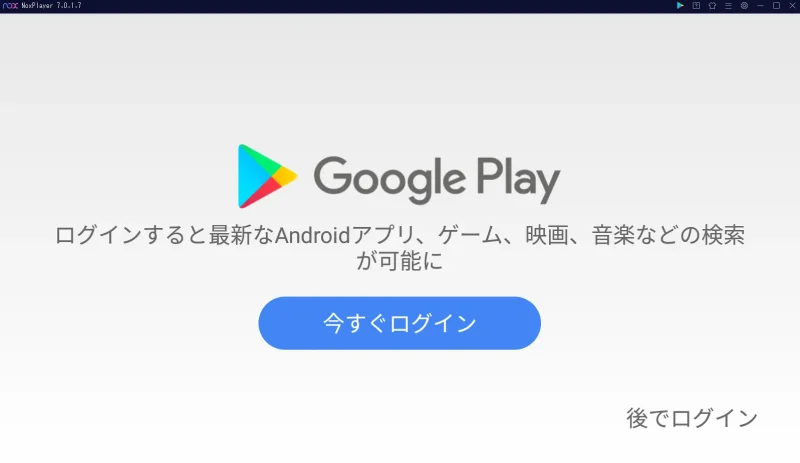
NoxPlayer起動後に、Googleアカウントへのログインが求められます。
Googleアカウントにログインしないと、アプリがダウンロードできません。
アカウントがない場合には、Googleアカウントを作成しましょう。
連絡先の動機や、Googleドライブのバックアップなどは設定しなくても良いです(‘ω’)
仮想化機能(VT)を有効化しよう
CPUの仮想化機能を有効化することで、NoxPlayerがより快適に遊べるようになります。
PC作業に不慣れな方にとっては、一番難しい作業かと思われます。
根気よく頑張ってください…
VTに関する有効化方法は別途記事を作成していますので、こちらを参考にしてください。

おすすめシステム環境設定!メモリは増やそう
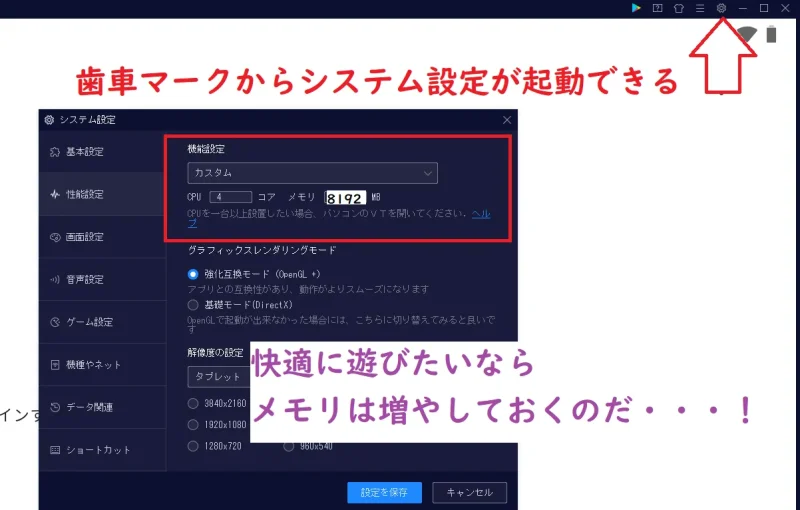
- CPU 4コア
- メモリ 8192MB
このスペック設定が一番おすすめ。
システム設定はNoxPlayer右上の歯車マークから起動できます。
ここで大事なのはメモリを増やしておくことです。
CPUのコア数は4で良いです。
スマートフォンの型番とか、タブレットとかどうでもいいのです。
メモリを増やすことが、快適なNoxPlayer生活につながります。
Android9 64bit版でゲームの動作が重い…という人はメモリを増やしましょう。
遊びたいゲームが表示されない
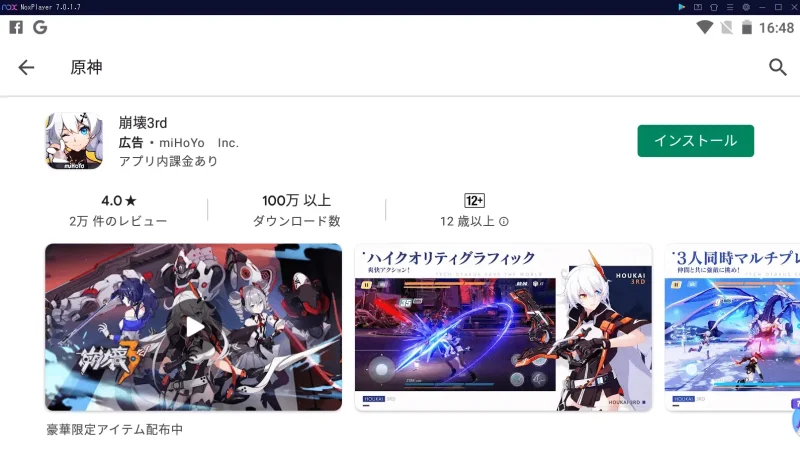
遊びたいゲームを検索しても、ストアに表示されないことがあります。
これはNoxPlayerのバージョンが遊びたいゲームに対応していないからです。
例えば、32bit版のNoxPlayerでは「原神」と検索しても、原神は検索結果に表示されません。
この場合には、後述する「Noxマルチインスタンスマネージャー」を活用しましょう。
NoxPlayerのバージョンが簡単に切り替えられるツールです。
Noxマルチインスタンスマネージャーを活用しよう
Noxマルチインスタンスマネージャーを活用することで、NoxPlayerのバージョンを切り替えて使うことができます。
Noxマルチインスタンスマネージャーを起動しよう
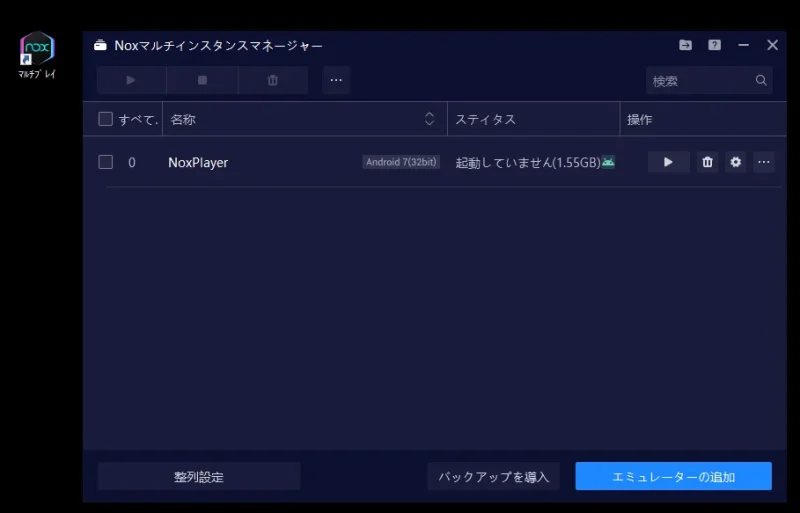
NoxPlayerのインストール直後であれば、デスクトップに「マルチプレイ」と書かれたNoxアイコンのショートカットを起動します。
ショートカットを削除してしまっている場合には、「インストール先のドライブ:\Program Files\Nox\bin」フォルダ内にある『MultiPlayerManager.exe』から起動しましょう。
画像のマルチインスタンスマネージャーの名称横にある「Android7(32bit)」がNoxPlayerのバージョンになります。
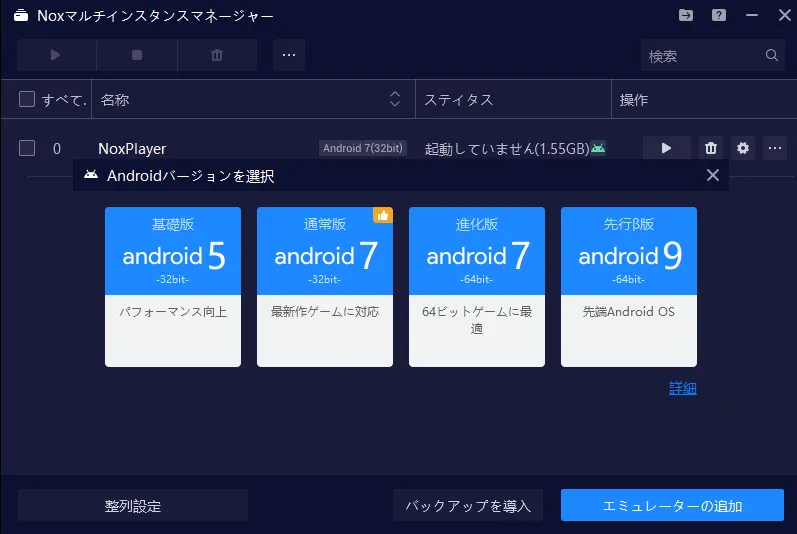
画面右下の「エミュレーターの追加」を選択すると、Androidのバージョンを追加できます。
- android5 32bit
- とても軽い
- PCスペックの要求度が低いので、android7 32bitでも重いと感じたらこのバージョンへ
- android7 32bit
- 基本となるバージョン
- まずはこのバージョンを試してみて、動作が重かったらandroid5へ、遊びたいゲームが遊べなかったら他のバージョンへ。
- android7 64bit
- 少し必要スペックが高い
- 新しいゲームはこのバージョンを要求してくることが多い。
- android9 64bit
- 必要スペックが高い
- 原神のような性能が求められるスマホゲームを遊ぶときに。
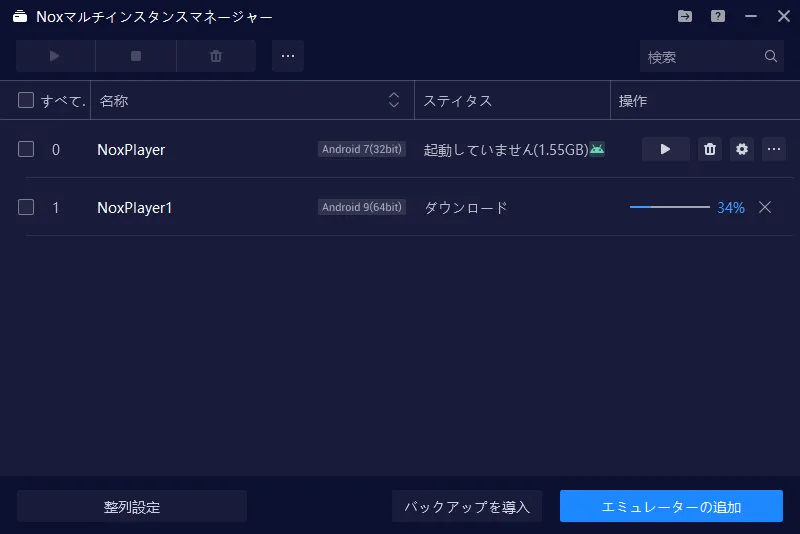
Android9(64bit)版を追加してみました。
操作の欄からNoxPlayerの起動や、特定のバージョンの削除などが行えます。
遊びたいゲームがどのバージョンに対応しているのかを知る
遊びたいゲームがどのAndroidのバージョンに対応しているのか知るためには、実際にNoxPlayerのバージョンを切り替えるのが結局おすすめではあります。
僕もどのゲームが32bitと64bitどれが対応していて、どれが対応していないかなんてわかってません…
検索方法としては、「(遊びたいゲーム名) android 推奨スペック」で調べることができると思います。
あとがき
その他Androidエミュレーターに関する関連記事を紹介しておきます。
こちらの記事も是非参考にしてみてください(‘ω’)


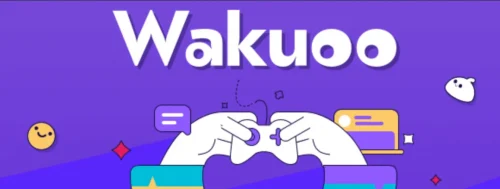














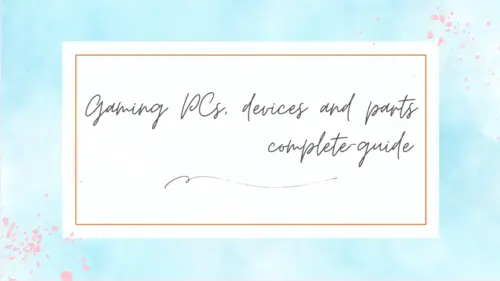
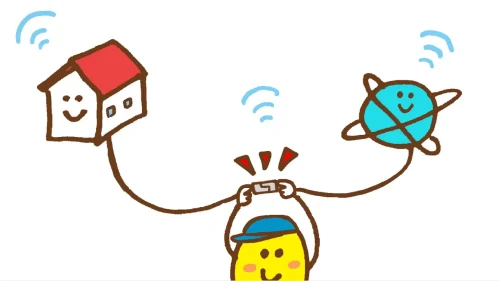
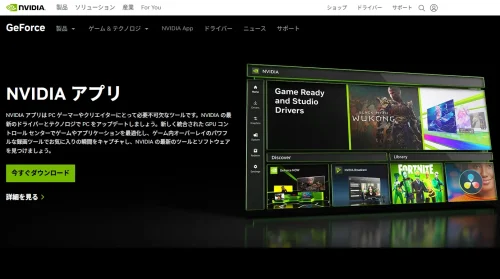

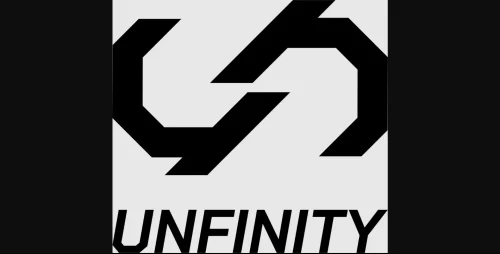

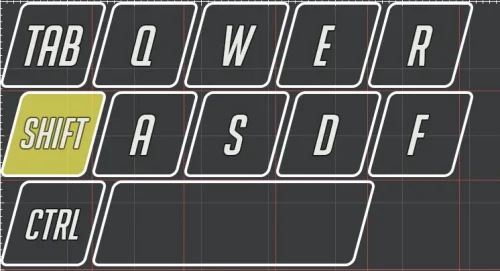
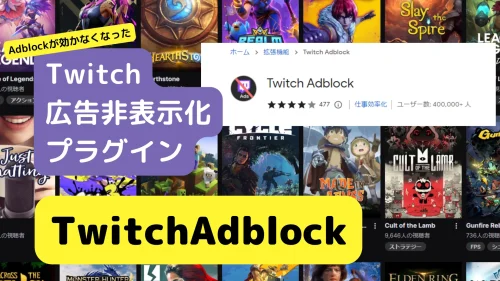
コメント